記事一覧(18ページ目)
Craving Explorer
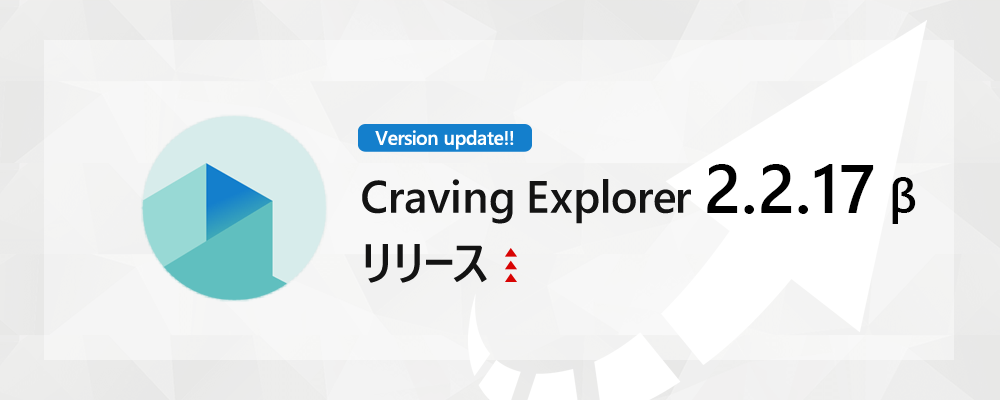
いつも Craving Explorer(以下「CE」) を利用いただきましてありがとうございます。次世代版となる CE2.x の新しいバージョン「v2.2.17 β」を公開いたしました。
更新内容
- Chromium のマイナーバージョンアップ 83.0.4103.106 → 83.0.4103.116
Chromium のマイナーバージョンアップ 83.0.4103.106 → 83.0.4103.116
マイナーバージョンアップした Chromium がリリースされました。これに対応いたしました。今回のマイナーバージョンアップには、セキュリティフィックスが含まれています。アップデートをよろしくお願いいたします。
これからも Craving Explorer をよろしくお願いいたします。
Craving Explorer
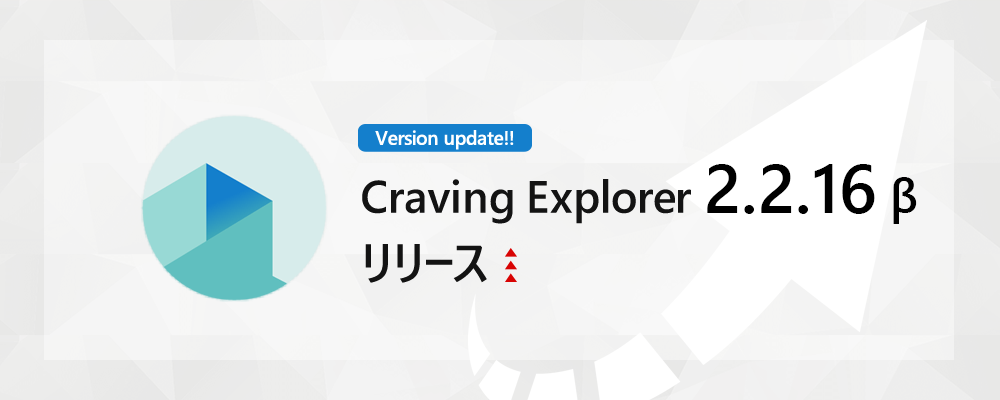
いつも Craving Explorer(以下「CE」) を利用いただきましてありがとうございます。次世代版となる CE2.x の新しいバージョン「v2.2.16 β」を公開いたしました。
更新内容
- Chromium のマイナーバージョンアップ 83.0.4103.97 → 83.0.4103.106
Chromium のマイナーバージョンアップ 83.0.4103.97 → 83.0.4103.106
マイナーバージョンアップした Chromium がリリースされました。これに対応いたしました。今回のマイナーバージョンアップには、セキュリティフィックスが含まれています。アップデートをよろしくお願いいたします。
これからも Craving Explorer をよろしくお願いいたします。
Craving Explorer
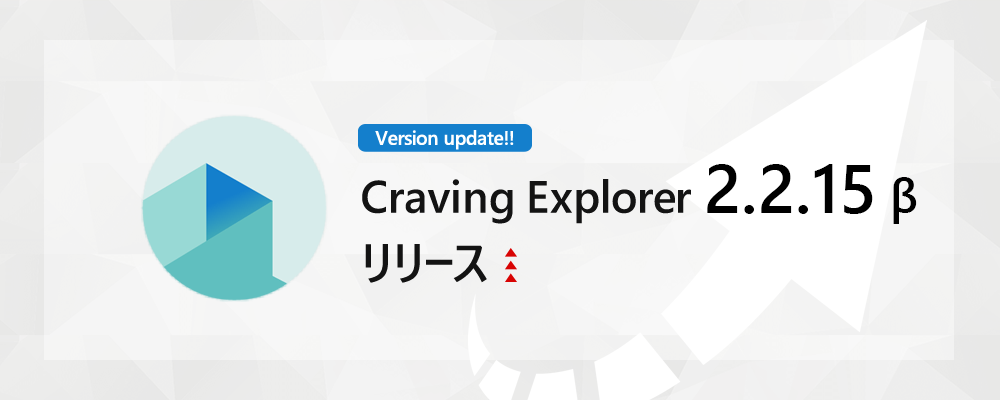
いつも Craving Explorer(以下「CE」) を利用いただきましてありがとうございます。次世代版となる CE2.x の新しいバージョン「v2.2.15 β」を公開いたしました。
更新内容
- Chromium のマイナーバージョンアップ 83.0.4103.61 → 83.0.4103.97
- YouTube の一部動画がダウンロードできない問題を修正
Chromium のマイナーバージョンアップ 83.0.4103.61→ 83.0.4103.97
マイナーバージョンアップした Chromium がリリースされました。これに対応いたしました。今回のマイナーバージョンアップには、セキュリティフィックスが含まれています。アップデートをよろしくお願いいたします。
YouTube の一部動画がダウンロードできない問題を修正
YouTube の仕様変更のため、一部動画がダウンロードできなくなっていました。この問題を修正いたしました。
これからも Craving Explorer をよろしくお願いいたします。
Craving Explorer
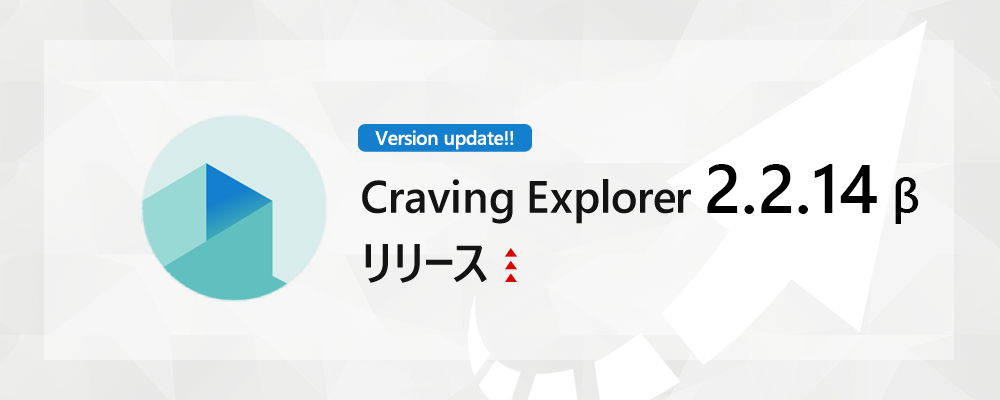
いつも Craving Explorer(以下「CE」) を利用いただきましてありがとうございます。次世代版となる CE2.x の新しいバージョン「v2.2.14 β」を公開いたしました。
更新内容
- Chromium のメジャーバージョンアップ 81.0.4044.138 → 83.0.4103.61
- Twitter のタイムライン内に YouTube 動画が含まれている場合に埋め込みリンクを追加
- ニコニコ動画のマイリストで埋め込みリンクが二重に表示される問題を修正
Chromium のメジャーバージョンアップ 81.0.4044.138 → 83.0.4103.61
メジャーバージョンアップした Chromium がリリースされました。これに対応いたしました。
Twitter のタイムライン内に YouTube 動画が含まれている場合に埋め込みリンクを追加
Twitter のタイムライン内に YouTube 動画が含まれている場合に埋め込みリンクを追加いたしました。
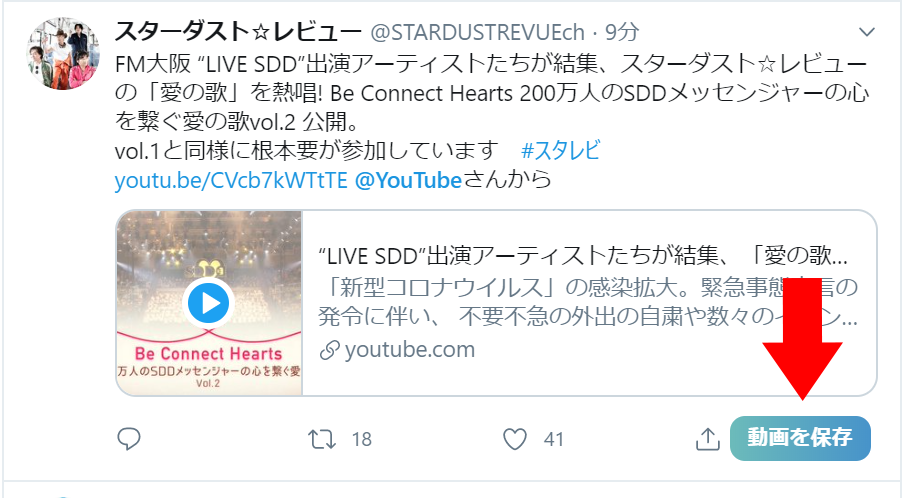
ニコニコ動画のマイリストで埋め込みリンクが二重に表示される問題を修正
ニコニコ動画のマイリストで埋め込みリンクが二重に表示される問題を修正いたしました。
これからも Craving Explorer をよろしくお願いいたします。
Craving Explorer
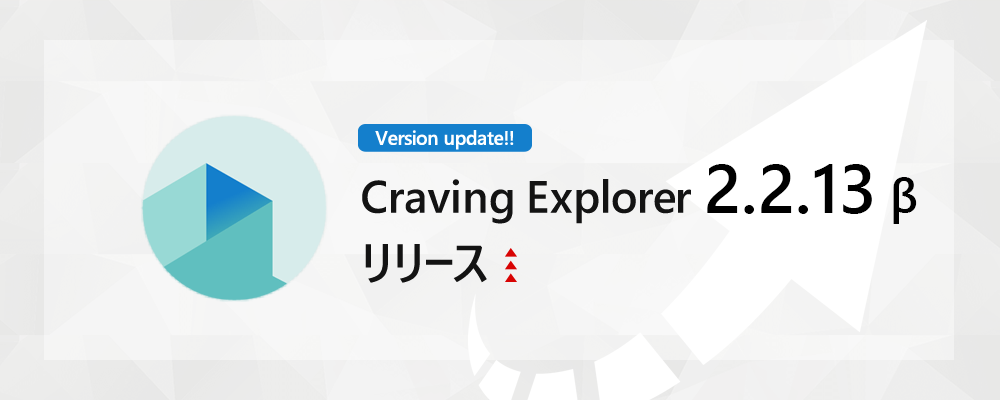
いつも Craving Explorer(以下「CE」) を利用いただきましてありがとうございます。次世代版となる CE2.x の新しいバージョン「v2.2.13 β」を公開いたしました。
更新内容
- Chromium のマイナーバージョンアップ 81.0.4044.129 → 81.0.4044.138
Chromium のマイナーバージョンアップ 81.0.4044.129 → 81.0.4044.138
マイナーバージョンアップした Chromium がリリースされました。これに対応いたしました。今回のマイナーバージョンアップには、セキュリティフィックスが含まれています。アップデートをよろしくお願いいたします。
これからも Craving Explorer をよろしくお願いいたします。
Craving Explorer
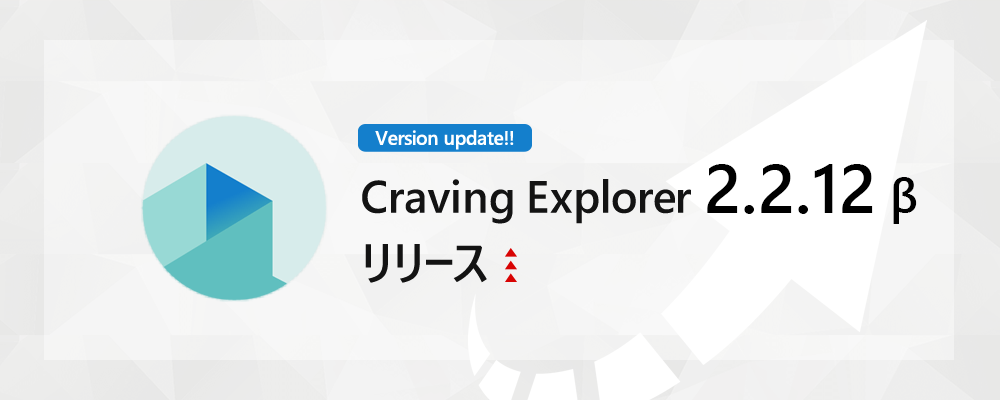
いつも Craving Explorer(以下「CE」) を利用いただきましてありがとうございます。次世代版となる CE2.x の新しいバージョン「v2.2.12 β」を公開いたしました。
更新内容
- Chromium のマイナーバージョンアップ 81.0.4044.122 → 81.0.4044.129
Chromium のマイナーバージョンアップ 81.0.4044.122→ 81.0.4044.129
マイナーバージョンアップした Chromium がリリースされました。これに対応いたしました。今回のマイナーバージョンアップには、セキュリティフィックスが含まれています。アップデートをよろしくお願いいたします。
これからも Craving Explorer をよろしくお願いいたします。
Craving Explorer
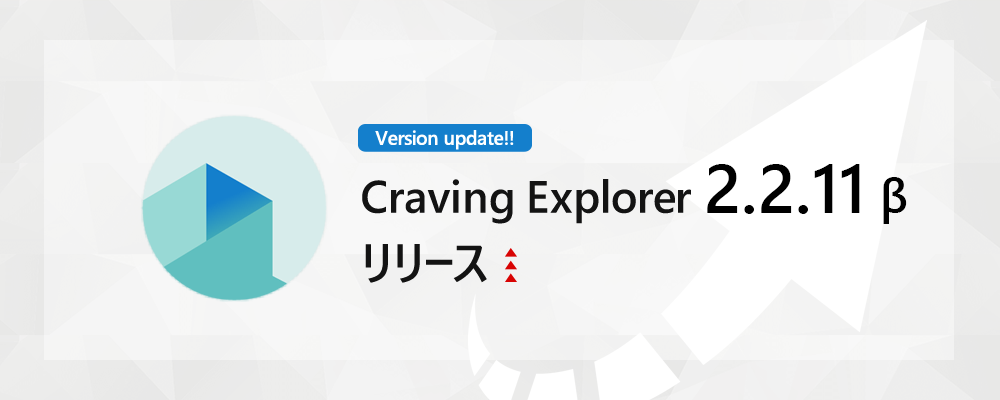
いつも Craving Explorer(以下「CE」) を利用いただきましてありがとうございます。次世代版となる CE2.x の新しいバージョン「v2.2.11 β」を公開いたしました。
更新内容
- Chromium のメジャーバージョンアップ 80.0.3987.163 → 81.0.4044.122
- ニコニコ動画のシリーズ機能で表示される動画に埋め込みリンクを追加
- YouTube のプレイリストで埋め込みリンクが表示されない問題を修正
- YouTube の動画で開始時間が指定されている場合にダウンロードできない問題を修正
Chromium のメジャーバージョンアップ 80.0.3987.163→ 81.0.4044.122
メジャーバージョンアップした Chromium がリリースされました。これに対応いたしました。
ニコニコ動画のシリーズ機能で表示される動画に埋め込みリンクを追加
ニコニコ動画のシリーズ機能で表示される動画に埋め込みリンクを追加いたしました。
YouTube のプレイリストで埋め込みリンクが表示されない問題を修正
YouTube のプレイリストで埋め込みリンクが表示されない問題を修正いたしました。
YouTube の動画で開始時間が指定されている場合にダウンロードできない問題を修正
YouTube の動画で開始時間が指定されている場合にダウンロードできない問題を修正いたしました。
これからも Craving Explorer をよろしくお願いいたします
Craving Explorer
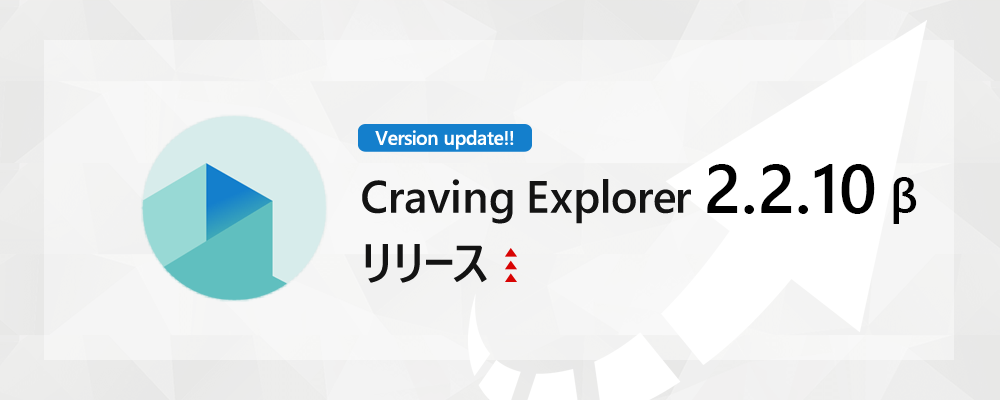
いつも Craving Explorer(以下「CE」) を利用いただきましてありがとうございます。次世代版となる CE2.x の新しいバージョン「v2.2.10 β」を公開いたしました。
更新内容
- Chromium のマイナーバージョンアップ 80.0.3987.149 → 80.0.3987.163
Chromium のマイナーバージョンアップ 80.0.3987.149→ 80.0.3987.163
マイナーバージョンアップした Chromium がリリースされました。これに対応いたしました。今回のマイナーバージョンアップには、セキュリティフィックスが含まれています。アップデートよろしくお願いいたします。
これからも Craving Explorer をよろしくお願いいたします。
Craving Explorer
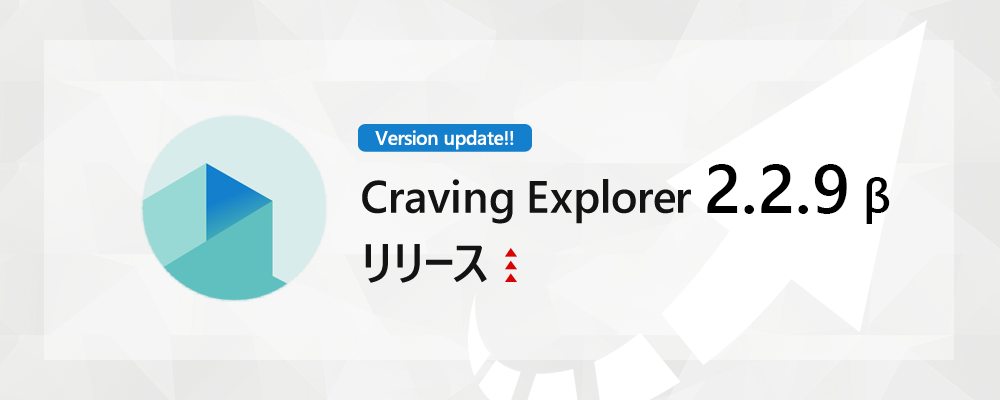
いつも Craving Explorer(以下「CE」) を利用いただきましてありがとうございます。次世代版となる CE2.x の新しいバージョン「v2.2.9 β」を公開いたしました。
更新内容
- Chromium のマイナーバージョンアップ 80.0.3987.132 → 80.0.3987.149
- YouTube Music の一部動画をダウンロードできない問題を修正
Chromium のマイナーバージョンアップ 80.0.3987.132→ 80.0.3987.149
マイナーバージョンアップした Chromium がリリースされました。これに対応いたしました。
YouTube Music の一部動画がダウンロードできない問題を修正
YouTube Music の一部動画がダウンロードできなくなっていました。これを修正いたしました。
これからも Craving Explorer をよろしくお願いいたします。
Craving Explorer
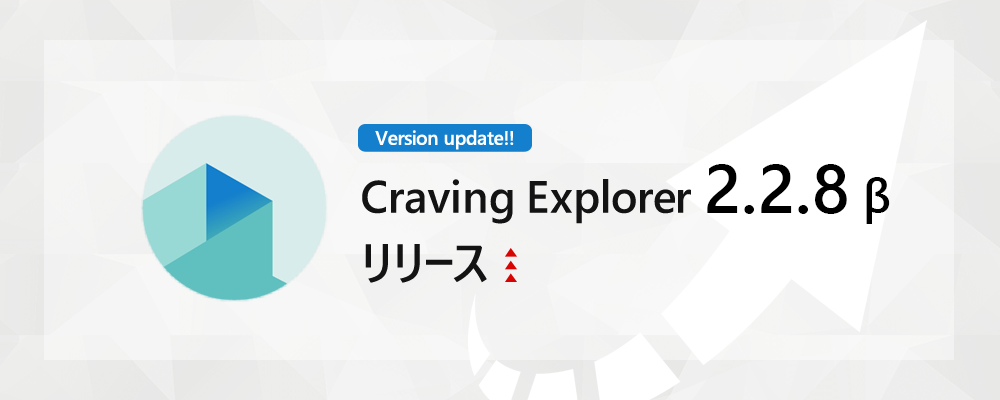
いつも Craving Explorer(以下「CE」) を利用いただきましてありがとうございます。次世代版となる CE2.x の新しいバージョン「v2.2.8 β」を公開いたしました。
更新内容
- Chromium のマイナーバージョンアップ 80.0.3987.122 → 80.0.3987.132
Chromium のマイナーバージョンアップ 80.0.3987.122→ 80.0.3987.132
マイナーバージョンアップした Chromium がリリースされました。これに対応いたしました。今回のマイナーバージョンアップには、セキュリティフィックスが含まれています。アップデートよろしくお願いいたします。
これからも Craving Explorer をよろしくお願いいたします。



